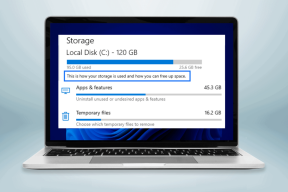Telegramで自分の電話番号を隠す方法
その他 / / July 07, 2023
Telegram は、最高のインスタント メッセージング アプリの 1 つです。 高いグループ制限、メディア アップロード サポート、ボット、その他の Telegram プレミアム機能のおかげで、上級ユーザーやコミュニティの間で非常に人気があります。 WhatsApp と同様に、Telegram では誰でもあなたの携帯番号を見ることができます。 ただし、複数のグループに所属している場合は、 グループまたはチャンネル, スパムを避けるために、Telegram で電話番号を非表示にします。

プライバシー アドオンとして、Telegram ではユーザー名を共有し、電話番号を非表示にすることのみが可能です。 同社のプライバシー オプションは、Android、iPhone、デスクトップ アプリで利用できます。 モバイル アプリから始めて、Windows と Mac に移行します。
Android 用 Telegram で電話番号を非表示にする
Telegram は機能豊富なモバイル アプリを提供します。 Android 版 Telegram で電話番号を覗き見から保護するには、以下の手順に従ってください。
ステップ1: Android で Telegram を開きます。
ステップ2: 左上隅にあるハンバーガーメニューをタップし、「設定」を開きます。

ステップ 3: 「プライバシーとセキュリティ」を選択します。
ステップ 4: 「プライバシー」の下にある「電話番号」をタップします。
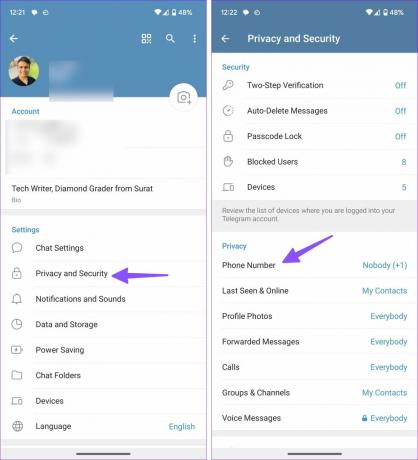
ステップ5: [私の電話番号を閲覧できるのは誰ですか?] メニューで、[誰も閲覧できない] の横にあるラジオ ボタンをタップします。
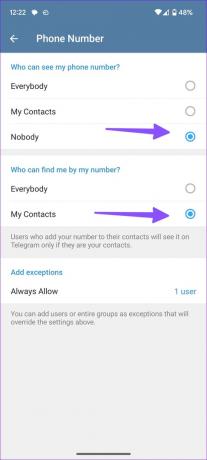
連絡先のみが電話番号を介してあなたを見つけられるようにすることもできます。 Telegram には、選択した連絡先に例外を追加するオプションが用意されています。
ステップ1: Telegram 設定のプライバシーとセキュリティに進みます (上記の手順を確認してください)。
ステップ2: 電話番号を選択し、「常に許可」をタップします。

ステップ 3: ユーザーとグループを追加し、Telegram 上の電話番号でアカウントを確認して見つけられるようにします。

Telegram で自分の電話番号を非表示にした後、自分のユーザー名を他の人と共有して、プラットフォーム上で自分を見つけられるようにすることができます。
iPhone で電話番号を共有せずに匿名で Telegram を使用する
Telegram の優れたプライバシー オプションは iPhone でも利用できます。 アクセス方法は次のとおりです。
ステップ1: iPhone で Telegram を開きます。 右下隅からアカウントに移動します。
ステップ2: 「プライバシーとセキュリティ」を選択します。

ステップ 3: 「電話番号」をタップします。
ステップ 4: 「私の電話番号を閲覧できる人」メニューで「誰も」を選択します。
ステップ5: 「私の番号で私を見つけられる人」メニューから「私の連絡先」を選択します。

ステップ6: 「常に共有」をタップして、電話番号を共有する例外にユーザーを追加します。
ステップ 7: 次のメニューから Telegram の連絡先を選択し、右上隅の [完了] をクリックします。

今後、選択した連絡先のみが Telegram であなたの電話番号を閲覧できるようになります。
デスクトップ用 Telegram で電話番号を非表示にする
Telegram は Windows と Mac でネイティブ アプリを提供します。 デスクトップから離れることなく、アカウントのプライバシー設定を調整することもできます。
ステップ1: Mac で Telegram を開きます。
ステップ2: 設定ギアを選択します。
ステップ 3: 「プライバシーとセキュリティ」をクリックします。 電話番号を開きます。

ステップ 4: 「私の電話番号を閲覧できる人」メニューで「誰も」を選択します。

また、見知らぬ人が Telegram で電話番号を使ってあなたを見つけないようにすることもできます。
ステップ5: 「常に共有」をクリックします。

ステップ6: 「ユーザーまたはグループを追加」を選択します。

ステップ 7: 個人の電話番号を共有する Telegram ユーザーおよびグループを選択します。 上記の設定は、お気に入りの連絡先やグループには適用されません。

Telegram で見知らぬ人から電話番号を保護したら、ユーザー名を使用して誰かがあなたをプラットフォームに追加できるようにする必要があります。 他の人が Telegram であなたのユーザー名を見つけて会話を開始することができます。
Telegram でユーザー名を設定する
Telegram にサインアップするとき、プラットフォームでは電話番号のみが必要です。 Telegram での連絡のための代替方法としてユーザー名を設定する必要があります。 ここでは例として iPhone 用の Telegram を使用します。
ステップ1: iPhone で Telegram を開き、[設定] に移動します。
ステップ2: プロフィール名、携帯電話番号、ユーザー名を設定するオプションを確認してください。
ステップ 3: 次のメニューから希望のユーザー名を入力します。 a ~ z、0 ~ 9、およびアンダースコアを使用できます。 最小長は 5 文字です。 「完了」を押します。

今後は、Telegram のユーザー名を他の人と共有して会話を開始できるようになります。 見知らぬ人に電話番号を共有する必要はありません。
Telegram であなたの番号が他人に見られることはありますか
あなたの連絡先リストに登録されている人は、Telegram であなたの番号を確認できます。 あなたがプラットフォーム上のグループまたはコミュニティの一員である場合、他の見知らぬ人はあなたの番号を見ることができません。 彼らは今、あなたのユーザー名をざっと見ることしかできません。
Telegram でアイデンティティを保護する
Telegram には便利なセキュリティ アドオンが満載です。 専用の投稿を読んで、次のことを学ぶことができます。 Telegramアカウントのセキュリティを強化する. お気に入りの Telegram 機能は何ですか? 以下のコメント欄で共有してください。
最終更新日: 2023 年 6 月 13 日
上記の記事には、Guiding Tech のサポートに役立つアフィリエイト リンクが含まれている場合があります。 ただし、編集上の完全性には影響しません。 コンテンツは公平かつ本物のままです。

によって書かれた
Parth 氏は以前、EOTO.tech でテクノロジー ニュースをカバーしていました。 彼は現在、Guiding Tech でフリーランスとして、アプリの比較、チュートリアル、ソフトウェアのヒントとテクニックについて執筆し、iOS、Android、macOS、Windows プラットフォームを深く掘り下げています。